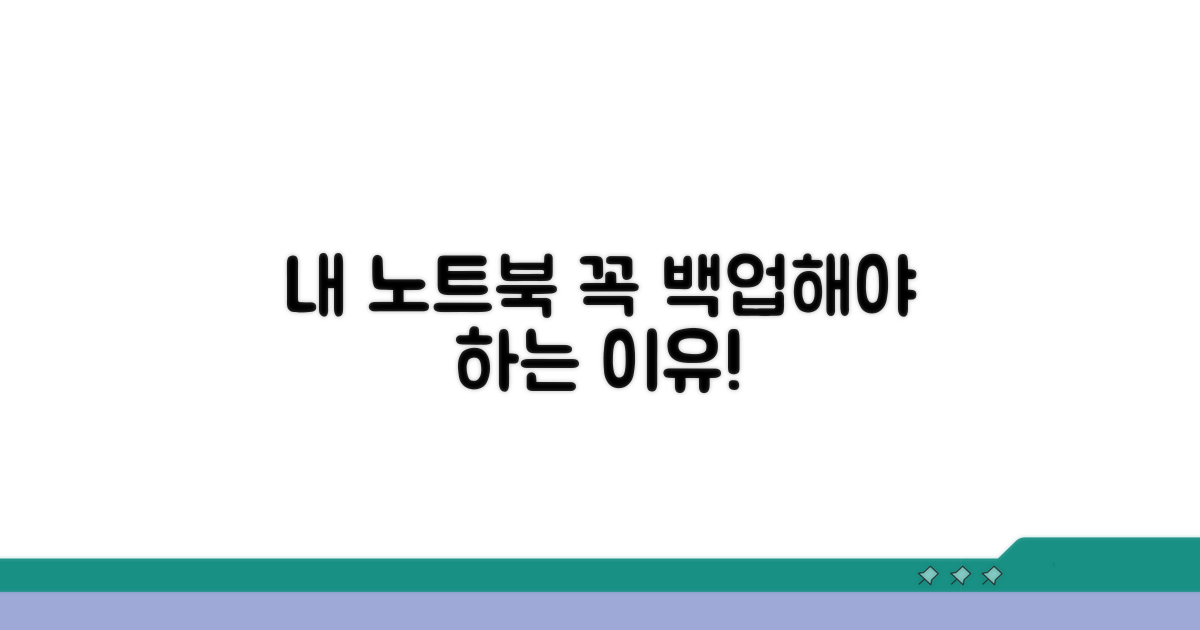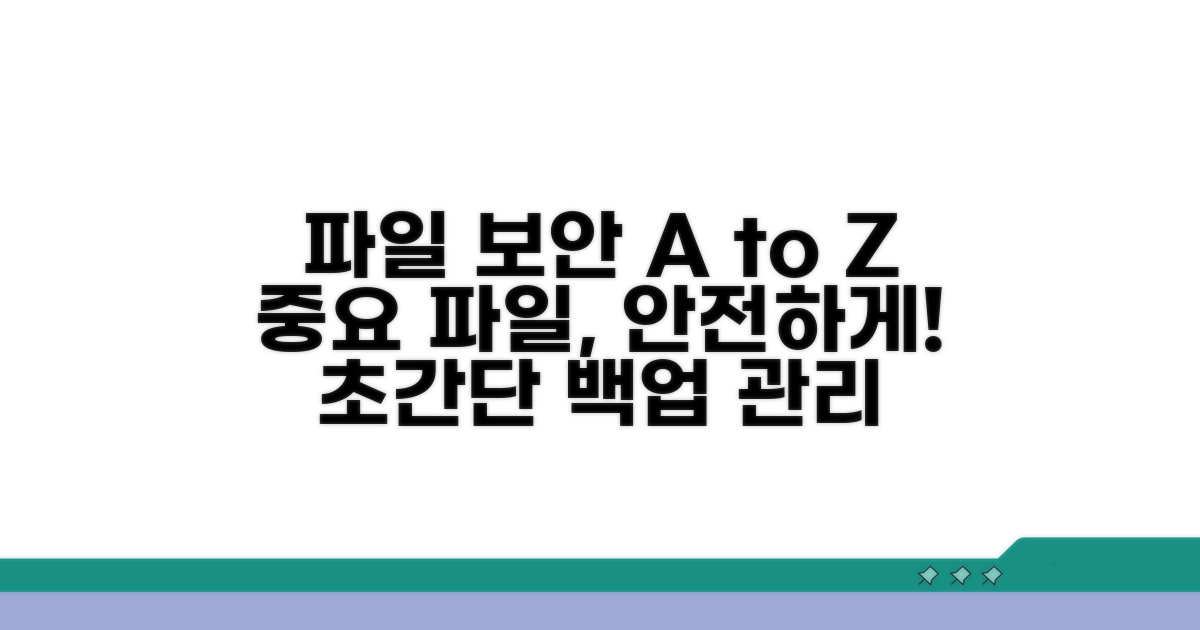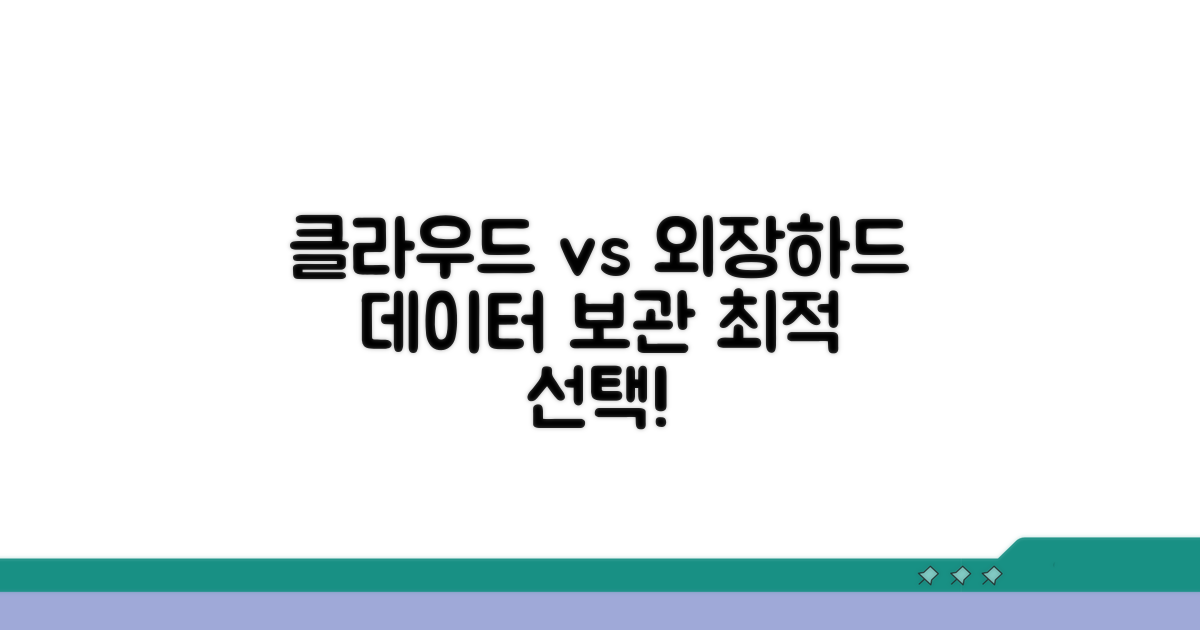노트북 백업 하는 법! 소중한 데이터를 안전하게 보호하고 중요 파일 손실을 막는 완벽한 백업 시스템 구축, 어떻게 시작해야 할지 막막하셨죠? 이 글을 통해 여러분의 데이터를 든든하게 지킬 수 있는 가장 쉽고 확실한 방법을 알려드립니다.
인터넷에는 백업 방법이 너무 많아 무엇을 선택해야 할지, 실제로 내게 맞는 방법은 무엇인지 혼란스러우셨을 겁니다. 복잡한 설정이나 어려운 용어 때문에 시작조차 못 하셨다면 더 이상 고민하지 마세요.
이 글에서는 누구나 이해하기 쉬운 단계별 가이드와 실질적인 팁을 제공하여, 여러분의 노트북 데이터를 완벽하게 보호하는 백업 시스템을 손쉽게 구축할 수 있도록 도와드릴 것입니다. 이제 안심하고 디지털 생활을 즐기세요!
내 노트북 백업, 왜 해야 할까?
중요한 파일이 갑자기 사라진다면 얼마나 당황스러울까요? 노트북 백업은 이러한 사고를 예방하는 가장 확실한 방법입니다. 마치 보물 상자를 복사해두는 것처럼, 소중한 데이터가 안전하게 보관되도록 돕습니다.
이 과정은 단순히 파일을 옮기는 것을 넘어, 예상치 못한 고장이나 바이러스 감염으로부터 데이터를 보호하는 필수 절차입니다. 마치 비상금처럼, 필요할 때 요긴하게 사용할 수 있습니다.
노트북 백업은 현재 저장된 모든 데이터(사진, 문서, 프로그램 등)를 다른 저장 공간에 복사해두는 것을 의미합니다. 이를 통해 원본 저장 장치에 문제가 생겨도 백업해둔 데이터로 복구할 수 있습니다. 가장 기본적인 방법은 외장 하드 드라이브를 이용하는 것입니다. 예를 들어, 씨게이트(Seagate)의 Backup Plus Portable 2TB 모델은 약 8만원 선으로 구매 가능하며, 넉넉한 용량을 제공합니다.
클라우드 스토리지를 이용하는 것도 편리합니다. 구글 드라이브는 매월 100GB에 2,400원, 드롭박스(Dropbox)는 2TB에 월 12,000원으로, 데이터 용량과 필요에 따라 선택할 수 있습니다. 중요한 것은 백업 시마다 최신 상태를 유지하는 것입니다. 이를 위해 주기적인 백업 설정이 필수적입니다.
백업 방식은 크게 두 가지로 나뉩니다. 하나는 ‘전체 백업’으로, 모든 데이터를 한 번에 복사하는 방식입니다. 이는 시간이 다소 걸리지만, 가장 완벽한 복구를 보장합니다. 다른 하나는 ‘증분 백업’ 또는 ‘차등 백업’으로, 마지막 백업 이후 변경된 파일만 복사하는 방식입니다. 이는 시간을 절약해주지만, 복구 시에는 여러 단계의 백업 파일이 필요할 수 있습니다.
어떤 방식을 선택하든, 중요 파일 손실 방지를 위해선 꾸준함이 중요합니다. 예를 들어, 윈도우 11에서는 ‘백업 및 복원 (Windows 7)’ 기능을 통해 무료로 자동 백업을 설정할 수 있습니다. 이 기능은 매주 또는 매일 특정 시간에 백업을 수행하도록 예약할 수 있어 편리합니다.
백업을 더욱 효과적으로 하기 위해서는 ‘3-2-1 백업 전략’을 활용하는 것이 좋습니다. 이는 3개 이상의 데이터 복사본을 만들고, 2개 이상의 다른 저장 매체에 보관하며, 1개는 물리적으로 떨어진 곳(예: 클라우드, 다른 지역의 외장 하드)에 보관하는 원칙입니다. 이처럼 튼튼한 백업 시스템을 구축하면 데이터를 안전하게 보호할 수 있습니다.
중요 파일 안전하게 지키는 법
데이터 손실은 생각보다 가까이 있습니다. 중요한 파일들을 안전하게 보호하기 위한 완벽한 노트북 백업 시스템 구축은 선택이 아닌 필수입니다. 단순히 파일을 복사하는 것을 넘어, 체계적인 관리 방법을 통해 만일의 사태에 대비하는 것이 중요합니다.
가장 확실한 백업은 여러 저장 공간을 활용하는 것입니다. 먼저, 클라우드 서비스를 이용하면 인터넷만 연결되면 언제 어디서든 접근이 가능합니다. Google Drive, OneDrive, Dropbox 등은 자동 동기화 기능을 제공하여 편리합니다. 이 과정은 초기 설정 후에는 거의 자동으로 진행됩니다.
다음으로, 외장 하드 드라이브나 USB 메모리를 활용한 물리적 백업도 병행해야 합니다. 클라우드 서비스 장애나 인터넷 연결 문제를 대비하는 최후의 보루입니다. 중요한 파일은 최소 두 군데 이상의 다른 매체에 저장하는 습관을 들이세요.
백업 시 가장 중요하게 고려해야 할 점은 ‘정기성’과 ‘자동화’입니다. 수동 백업은 잊어버리기 쉽고, 번거로워 꾸준히 하기 어렵습니다. 따라서 Windows의 ‘파일 기록’ 기능이나 macOS의 ‘Time Machine’과 같은 내장 기능을 활용하여 자동 백업 설정을 하는 것이 매우 효과적입니다.
또한, 암호화 기능을 통해 백업된 데이터의 보안을 강화하는 것도 중요합니다. 특히 민감한 개인 정보나 중요한 업무 자료를 백업할 때는 강력한 암호 설정을 통해 무단 접근을 차단해야 합니다. 백업 주기는 최소 주 1회, 가능하다면 매일 설정하는 것이 이상적입니다.
실천 팁: 모든 파일을 한 번에 백업하기보다는, 가장 중요하다고 생각하는 파일들을 우선적으로 백업하고 점차 범위를 넓혀가는 것이 효율적입니다. 중요한 문서, 사진, 영상 파일 등 우선순위를 정해 관리하세요.
- 가장 효율적인 백업 방법: 클라우드 동기화와 외장 하드 백업을 동시에 활용하세요.
- 자동화 설정: 운영체제에서 제공하는 백업 도구를 설정하여 주기적인 자동 백업을 활성화하세요.
- 보안 강화: 백업 데이터에 암호를 설정하여 개인 정보 유출을 방지하세요.
- 정기적 확인: 백업된 데이터가 제대로 저장되었는지 주기적으로 확인하는 습관을 들이세요.
클라우드 vs 외장하드, 선택 가이드
노트북 백업 하는 법, 중요 파일 손실 방지를 위한 완벽한 백업 시스템 구축은 이제 선택이 아닌 필수입니다. 어떤 방식을 선택하든, 데이터 보호를 위한 구체적인 실행 방법을 단계별로 안내합니다.
백업을 시작하기 전, 필요한 준비물을 먼저 확인해야 합니다. 저장 공간을 충분히 확보하고, 어떤 파일을 백업할지 목록을 작성하는 것이 좋습니다. 중요한 문서, 사진, 영상 등 우선순위를 정해두면 효율적인 백업이 가능합니다.
| 단계 | 실행 방법 | 소요시간 | 주의사항 |
| 1단계 | 백업 대상 파일 선정 | 5-10분 | 삭제 가능성이 낮은 중요 파일 우선 |
| 2단계 | 백업 방식 선택 (클라우드/외장하드) | 10-15분 | 비용, 용량, 속도 비교 |
| 3단계 | 백업 도구 준비 및 설정 | 15-30분 | 소프트웨어 설치 또는 외장하드 연결 |
| 4단계 | 최초 백업 실행 | 시간 상이 (파일 용량에 따라) | 중간에 중단되지 않도록 안정적인 환경에서 진행 |
백업 시 놓치기 쉬운 핵심 포인트들을 짚어보겠습니다. 특히 최초 백업 이후 주기적인 업데이트가 중요하다는 점을 기억하세요.
클라우드 백업 시에는 암호화 옵션을 활성화하여 개인 정보 유출 위험을 줄여야 합니다. 외장하드 백업 시에는 물리적인 손상이나 분실에 대비하여 안전한 장소에 보관하는 것이 필수입니다. 데이터 보호를 위한 꼼꼼한 관리가 필요합니다.
체크포인트: 정기적인 백업 예약 설정을 통해 수동 백업의 번거로움을 줄이고, 백업 완료 후에는 오류가 없는지 반드시 확인하는 습관을 들이세요.
- ✓ 최초 설정: 백업 프로그램 실행 및 필요한 계정 정보 입력
- ✓ 백업 확인: 파일이 정상적으로 저장되었는지 샘플 확인
- ✓ 예약 설정: 자동 백업 시간 설정 및 주기 확인
- ✓ 복구 테스트: 필요시 복구 가능 여부 사전 점검
백업 실수 줄이는 필수 체크리스트
실제 경험자들이 자주 겪는 구체적인 함정들을 알려드릴게요. 미리 알고 있으면 같은 실수를 피할 수 있습니다.
가장 많이 발생하는 실수부터 구체적으로 살펴보겠습니다. 특히 처음 시도하는 분들에게서 반복적으로 나타나는 패턴들이에요.
예를 들어 온라인 신청 시 브라우저 호환성 문제로 중간에 페이지가 먹통이 되는 경우가 있습니다. 인터넷 익스플로러나 구버전 크롬을 사용하면 이런 문제가 자주 발생해요. 가장 확실한 방법은 최신 버전 크롬이나 엣지를 사용하는 것입니다.
처음에 안내받은 금액 외에 예상치 못한 비용이 추가로 발생하는 경우가 많습니다. 각종 수수료, 증명서 발급비, 배송비 등이 대표적이에요.
특히 은행 대출의 경우 중도상환수수료, 보증료, 인지세 등이 별도로 부과됩니다. 3억 원 대출 시 이런 부대비용만 200-300만 원이 추가로 들 수 있어요. 미리 전체 비용을 계산해보고 예산을 세우는 것이 중요합니다.
⚠️ 비용 함정: 광고에서 보는 최저금리는 최상위 신용등급자에게만 적용됩니다. 실제 적용 금리는 0.5-2%p 더 높을 수 있으니 정확한 조건을 미리 확인하세요.
- 서류 누락: 주민등록등본 대신 주민등록초본을 가져와서 재방문하는 경우가 많습니다. 정확한 서류명을 미리 확인하세요
- 기간 착각: 영업일과 달력일을 헷갈려서 마감일을 놓치는 실수가 빈번합니다. 토요일, 일요일, 공휴일은 제외됩니다
- 연락처 오류: 휴대폰 번호나 이메일을 잘못 입력해서 중요한 안내를 받지 못하는 경우가 있습니다
- 신용등급 하락: 여러 곳에 동시 신청하면 신용조회 이력이 쌓여 오히려 승인 확률이 떨어질 수 있습니다
데이터 복구 꿀팁과 활용법
백업 시스템 구축은 단순한 데이터 보관을 넘어, 예측 불가능한 상황으로부터 소중한 정보를 지키는 현명한 투자입니다. 더 나아가, 복구 과정에서 숨겨진 혜택을 극대화하고 활용도를 높이는 전문가들의 실질적인 노하우를 공개합니다. 이를 통해 데이터 손실 위험을 최소화하고, 유사시에는 신속하고 효율적인 복구를 경험할 수 있습니다.
일반적인 백업 솔루션 외에, 시스템 복구 시간을 단축하는 고급 기술들이 있습니다. 예를 들어, 운영체제와 자주 사용하는 프로그램만 별도의 파티션에 설치하고, 중요 데이터는 다른 드라이브에 분산 저장하는 방식은 전체 복구 시간을 획기적으로 줄여줍니다. 또한, 디스크 이미징 도구를 사용할 경우, 초기 시스템 설정과 프로그램 설치 시간을 절약할 수 있는 ‘클린 설치’ 상태의 이미지를 만들어 두는 것이 효율적입니다.
일부 클라우드 백업 서비스는 특정 신용카드나 멤버십과 연계 시 추가 저장 공간이나 할인 혜택을 제공합니다. 이를 놓치지 않고 활용하면 비용을 절감하면서도 더욱 강력한 백업 환경을 구축할 수 있습니다. 또한, 여러 백업 솔루션을 조합하여 사용하는 ‘하이브리드 백업’ 전략은 단일 솔루션의 취약점을 보완하며 데이터 안정성을 극대화합니다.
전문가 팁: 클라우드 백업 서비스 선택 시, 데이터 암호화 방식과 서버 위치 정보를 반드시 확인하세요. 이는 데이터 보안 및 개인정보 보호와 직결됩니다.
- 주기적 검증: 정기적으로 백업된 파일의 무결성을 확인하는 것이 중요합니다.
- 오프라인 백업: 중요 데이터는 온라인 백업과 함께 물리적인 저장 장치에 보관하는 것도 안전합니다.
- 클라우드 복원 테스트: 실제 복원 과정을 미리 테스트해보는 것이 비상 상황 발생 시 당황하지 않는 방법입니다.
- 버전 관리 활용: 파일의 이전 버전들을 보관하여 실수로 인한 데이터 변경 시에도 쉽게 이전 상태로 되돌릴 수 있습니다.
이처럼 노트북 백업 하는 법을 체계적으로 이해하고 적용하면, 중요 파일 손실이라는 최악의 상황을 효과적으로 예방할 수 있습니다. 꾸준한 관리와 최신 기술 동향을 파악하여 완벽한 백업 시스템을 구축하시길 바랍니다.
자주 묻는 질문
✅ 노트북 백업을 꼭 해야 하는 이유는 무엇인가요?
→ 노트북 백업은 예상치 못한 고장, 바이러스 감염, 또는 파일 삭제와 같은 사고로부터 소중한 데이터를 보호하는 가장 확실한 방법입니다. 마치 중요한 파일을 복사해두는 것처럼, 데이터 손실 시 복구를 가능하게 합니다.
✅ 노트북 백업을 위한 주요 저장 방법에는 어떤 것들이 있나요?
→ 노트북 백업은 외장 하드 드라이브를 이용하거나 클라우드 스토리지를 활용하는 두 가지 주요 방법이 있습니다. 외장 하드는 물리적인 저장 공간을 제공하며, 클라우드 스토리지는 인터넷 연결만 있으면 언제 어디서든 접근이 가능합니다.
✅ 백업 시 ‘3-2-1 백업 전략’이란 무엇이며, 왜 중요한가요?
→ ‘3-2-1 백업 전략’은 3개 이상의 데이터 복사본을 만들고, 2개 이상의 다른 저장 매체에 보관하며, 1개는 물리적으로 떨어진 곳(예: 클라우드, 다른 지역의 외장 하드)에 보관하는 원칙입니다. 이 전략은 단일 장애 지점을 제거하여 데이터 손실 위험을 최소화하고 백업 시스템의 안정성을 높이는 데 중요합니다.